戴尔电脑开机u盘启动的设置 DELL戴尔新版BIOS如何设置U盘启动
更新时间:2024-05-22 08:43:51作者:xtliu
随着科技的不断发展,戴尔电脑在使用过程中也会遇到各种问题,其中最常见的就是开机无法启动的情况,而在这种情况下,使用U盘来启动电脑就成为了一种常见的解决方法。戴尔新版BIOS提供了一种简单的设置方法,即通过BIOS设置将U盘设为启动项,从而实现使用U盘来启动电脑。通过这种设置,用户可以方便地解决电脑无法启动的问题,提高了电脑的可靠性和稳定性。
具体步骤:
1.按下戴尔笔记本的电源键后,连续按下f2按键进入BIOS设置。

2.点击进入后选择左侧的secure boot enable的选项,在右侧选择为disabled。
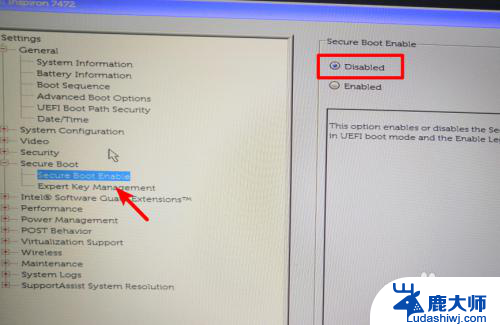
3.选定完毕后,点击左侧的advanced boot options的选项,在右侧勾选第1个选项。
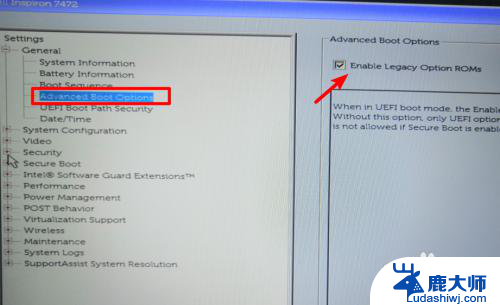
4.设置后打开boot sequence的选项,点击右侧的legacy。
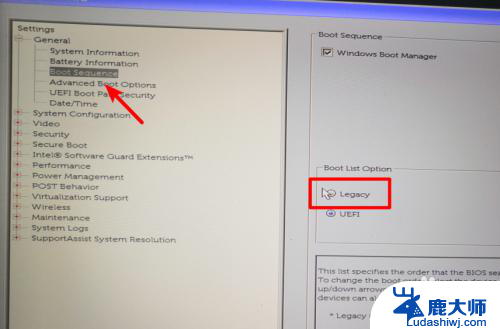
5.点击后,在右侧中将USB的选项调节到第一的位置。
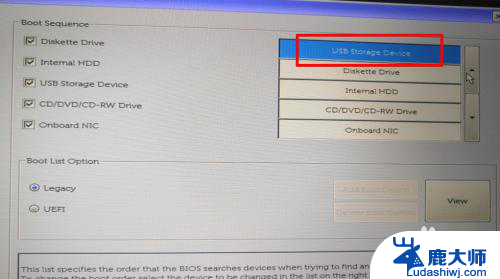
6.调节完毕后,点击下方的apply选项,在弹出的窗口中点击OK。
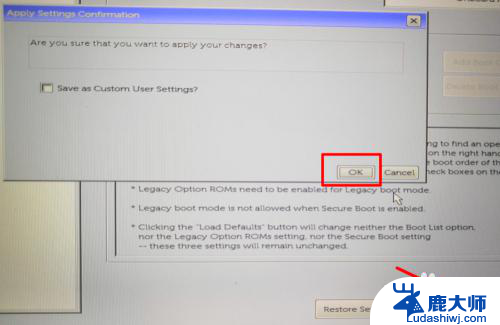
7.点击后,在页面中选择UEfI的选项进行切换。
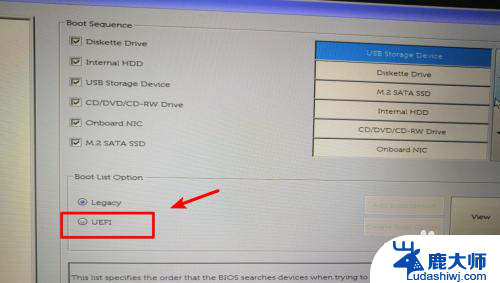
8.切换后,将U盘插入电脑,然后重启电脑即可通过U盘启动。
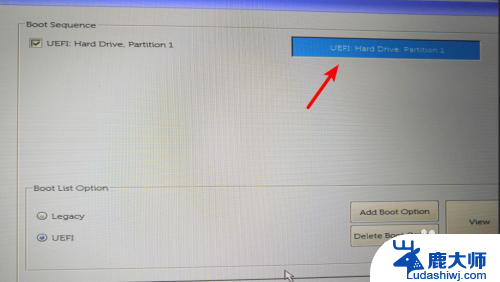
以上是关于戴尔电脑开机使用U盘启动的设置的全部内容,如果有遇到相同情况的用户,可以按照以上方法来解决。
戴尔电脑开机u盘启动的设置 DELL戴尔新版BIOS如何设置U盘启动相关教程
- 戴尔bios设置u盘启动项 新版dell BIOS设置第一启动项的方法
- 戴尔电脑选择开机启动项 Dell电脑Bios设置启动项教程
- surfacepro3进入bios设置u盘启动 surface pro3笔记本如何设置U盘启动BIOS
- 华硕电脑开机进入bios设置u盘启动 华硕主板如何设置BIOS从U盘启动
- windows怎么设置从u盘启动 电脑如何设置u盘启动
- dell的键盘灯怎么开 戴尔键盘灯设置方法
- 微星如何进入bios设置u盘启动 u盘启动设置方法微星主板bios
- 戴尔笔记本更新驱动 戴尔电脑如何快速更新驱动程序
- 麦本本bios设置u盘启动 麦本本笔记本电脑一键U盘启动设置教程
- 戴尔电脑键盘会发光吗 戴尔键盘灯设置方法
- 笔记本电脑怎样设置密码开机密码 如何在电脑上设置开机密码
- 笔记本键盘不能输入任何东西 笔记本键盘无法输入字
- 苹果手机如何共享网络给电脑 苹果手机网络分享到台式机的教程
- 钉钉截图快捷键设置 电脑钉钉截图快捷键设置方法
- wifi有网但是电脑连不上网 电脑连接WIFI无法浏览网页怎么解决
- 适配器电脑怎么连 蓝牙适配器连接电脑步骤
电脑教程推荐